PDFファイルはページをスワイプで移動すると、中途半端な位置で止まってイライラします。
Windowsタブレットの場合はMicrosoftストアのReaderというアプリを使用するとかのうなのですが、なぜか毎回アプリを立ち上げるごとに設定を「連続ページ」から「単一ページ」に切り替える必要があります。
しかも、Windowsタブレットはタッチパネルの動作に不具合がある端末が多くて不便です。
スポンサーリンク
なので、Windowsタブレットをやめて、Huawei MediaPad M3を使用しています。
ということで、アンドロイドタブレットでPDFファイルのページめくりが便利なアプリを見つけました。
「SideBooks」というアプリです。
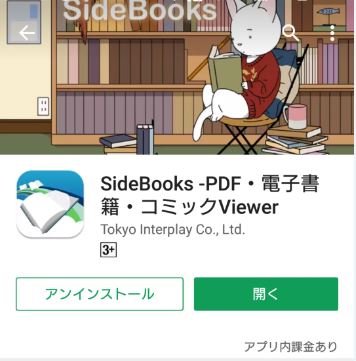
iOSでも使用できるようです。
Dropboxから簡単にファイルを本棚にコピーできるので便利です。
スワイプで横に1ページずつめくることができるだけで、格段に読みやすくなるのが不思議です。
後で気づいたのですが、「Adobe Acrobat」でも設定を「単一ページ」にすれば、横向きにスワイプできます。
ドロップボックスに保存してあるPDFファイルを開いて横向きにスワイプするのが目的なので、SideBooksはやめて、Adobe Acrobatにしました。
Adobe Acrobatで横向きにページをめくる設定
左下のアイコンをタッチ
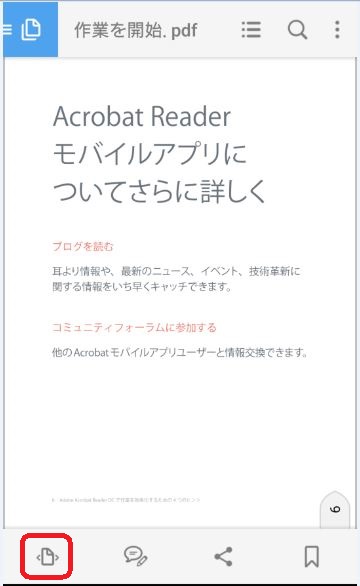
「単一ページ」を選択
以上で完了です。
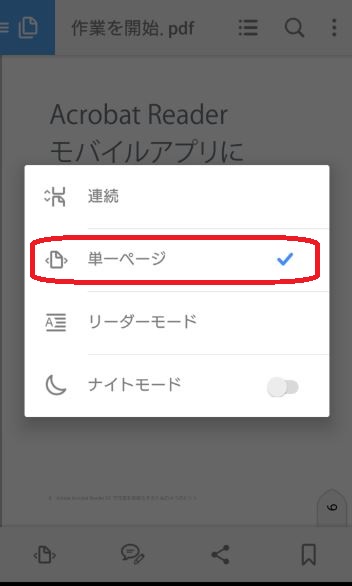
次にドロップボックス上で、Adobe AcrobatでPDFファイルを開けるようにします。
その前に、毎回ファイルをダウンロードするのは時間がかかるので、フォルダ自体をオフラインで利用できるようにします。
オフラインで使用したいフォルダの右側の3点リーダーをタッチします。
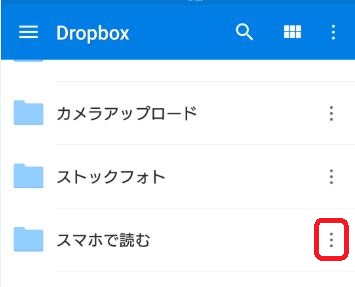
「オフラインアクセス可」に変更

オフラインアクセス可能になりました。
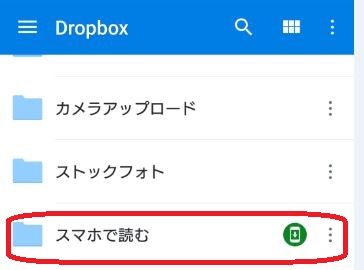
次はファイルをAdobe Acrobatで開くように設定します。
PDFファイルの右側の3点リーダーをタッチ
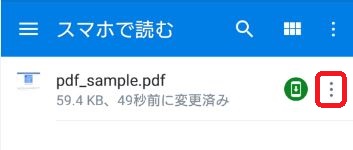
「このアプリで開く」をタッチ
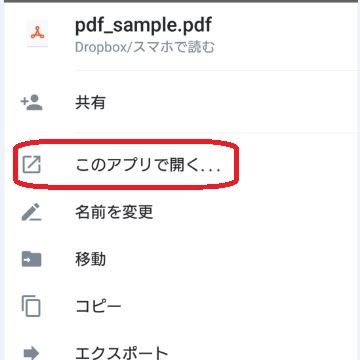
「常時」をタッチ
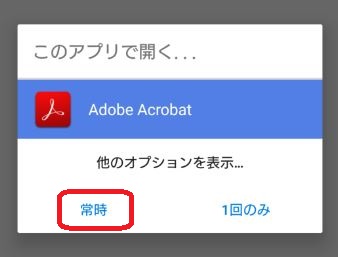
ただ、この設定をしても、ファイルをタッチして開いた時は、Adobe Acrobatで起動できません。
毎回、3点リーダーをタッチ→「このアプリで開く」をタッチとする必要があります。
または、一旦ファイルをタッチして開き、右下のアイコンをタッチです。
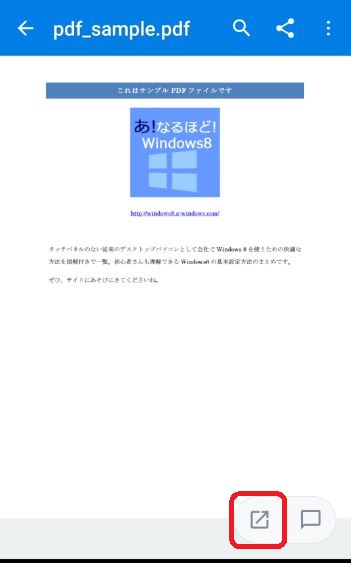
意味不明な仕様ですが、横にスワイプでページ移動できるだけでかなり楽になるので、おすすめの設定です。